

 字體:小 中 大
字體:小 中 大 |
|
|
|
| 2014/11/06 19:00:00瀏覽3421|回應2|推薦25 | |
|
上篇學習將筆刷套用在文字上,
執行時, 有些朋友, 可能會覺得捉襟見肘, 字體就這麼幾個.....
在字體選擇上, 英文字體就只有26字母, 大小寫, 再加些數字等, 製作不麻煩, 因此免費下載資源不少,
而中文系統太龐大了, 可能就只有付費的方式才得取得!
學習的過程中, 成就感也是很重要的, 今天提供一個不錯的字型網站, 來玩玩,
讓初學 photoshop 的朋友, 也能站在別人的肩膀上, 看到更精采的天空....
今年聖誕節, 給自己一個機會, 讓別人知道 "我有學 photoshop,
所以不一樣了" 的舞台...
(還有一個多月時間, 現在開始準備, 做一張自己的卡片吧!)
今天介紹一個有聖誕文字的網站, 請笑納!!
1. 請連結至 http://www.dafont.com/
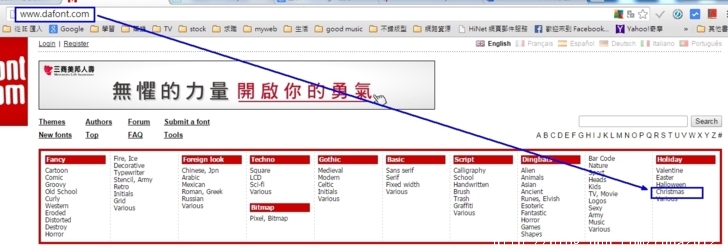 選擇 holiday -> Christmas 選擇 holiday -> Christmas 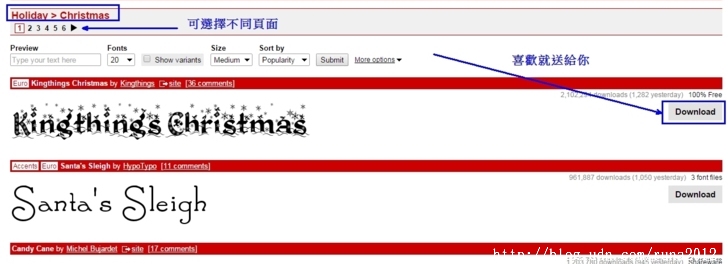 2. 下載喜歡的字型 (我使用 Chrome 瀏覽器 下載 page 6 的 santatime)
 在螢幕左下方會有下載的檔案名稱 -> 點開三角形圖示 -> 在資料夾中顯示
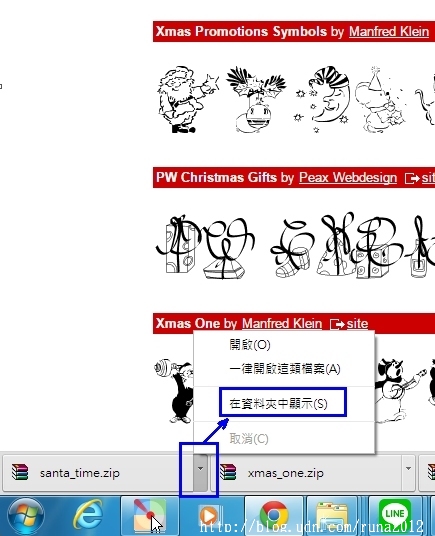 3. 進入預設的下載資料夾 (有下載的壓縮檔)
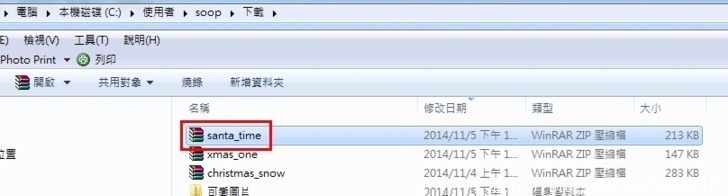 4. 選取壓縮檔, 解壓縮 (須有解壓縮軟體)
完成解壓縮, 出現 True Type字型檔案,
 5. 安裝字型
點選字型檔, 按右鍵 -> 安裝
 安裝方法, 很多種, PhotoShop中所使用的字體其實是調用WINDOWS的系統字體,所以只要用系統字體安裝法即可,
這和大家使用機台的作業系統不同, 而有不同方式
6. 現在才開始進入, 讓自己覺得不一樣的 PS
開新檔 -> T (文字工具) -> merry Christmas (輸入所需文字)
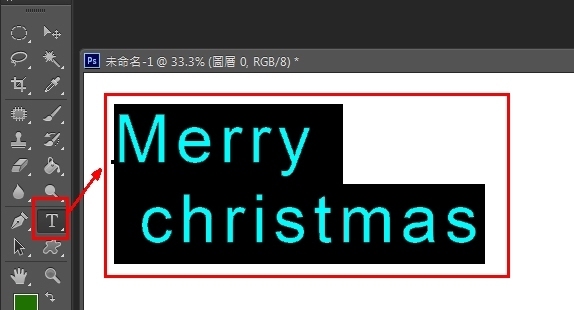 7. 選取所有文字後 -> 選擇所需字型 Santa Time -> V(確認目前任何的編輯)
(如果找不到字型, 可重新開啟 photoshop 看看)
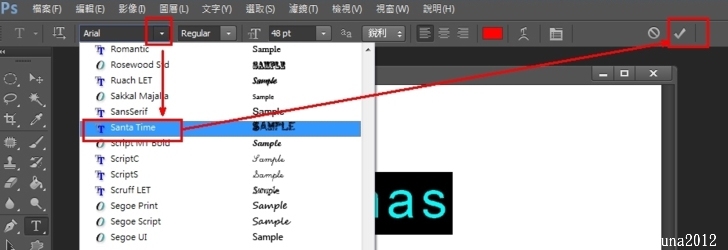 8. 完成圖騰文字的使用, 有了豐富的字體,就能讓 PhotoShop 更輕易的表現美麗效果, 藉由別人的分享, 可以為我們的製作卡片加分哦!!
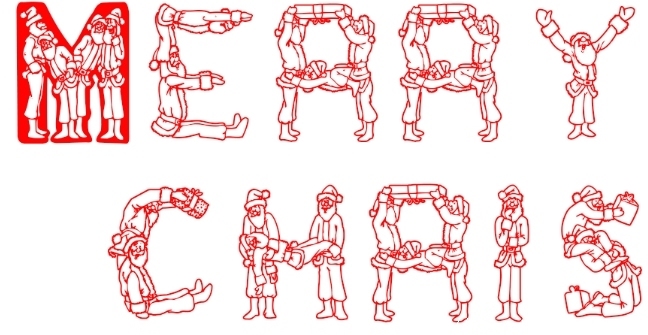 http://www.dafont.com/
其實不只聖誕字型, 這裡有好多特別的字型, 慢慢尋寶,
慢慢挑, 一定有許多的驚喜!!
小叮嚀: 字型的使用, 不只在 photoshop, 安裝後, word, excel...都可使用, 但若是公用文件, 別人沒有這字型是看不到效果的。
|
|
| ( 知識學習|檔案分享 ) |










